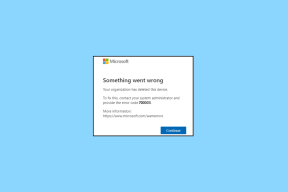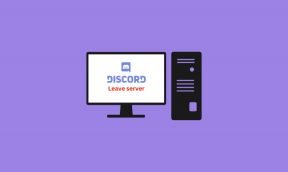Kuidas kontrollida kellegi asukohta iPhone'is
Miscellanea / / June 10, 2022
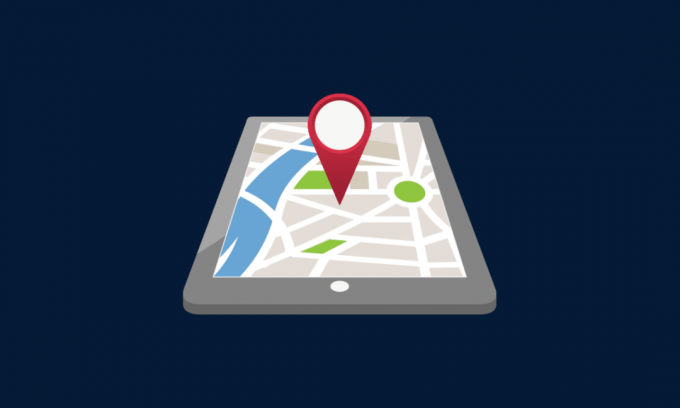
iPhone on nutitelefoni seade, mille pakub Apple Inc. See pakub Google'i Android-seadmetele väga karmi konkurentsi, kuna see pakub kasutajatele palju funktsioone, et pakkuda neile esmaklassilist kogemust. Üks paljudele iPhone'i kasutajatele meeldivatest funktsioonidest on asukoha jälgimine. Ja mitmed teised kasutajad küsivad sageli, kuidas kontrollida kellegi asukohta iPhone'is või kuidas näha kellegi asukohta iPhone'is. Kui olete üks neist, jätkake lugemist, et see teada saada!
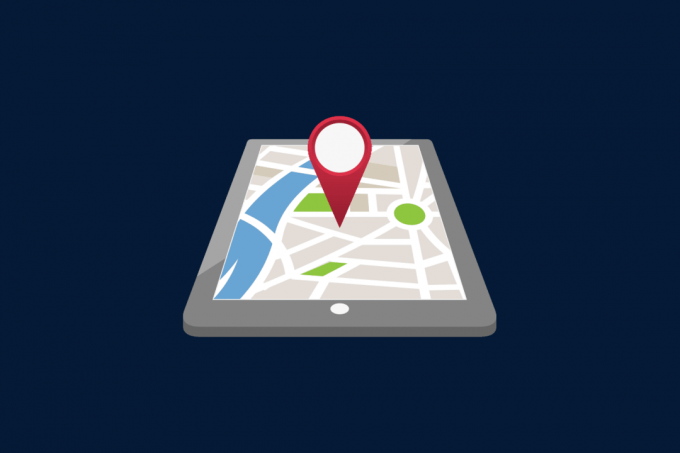
Sisu
- Kuidas kontrollida kellegi asukohta iPhone'is
- Kuidas kontrollida kellegi asukohta iPhone'is?
- Kuidas leida iPhone'is kellegi praegust asukohta?
- Kuidas saan iPhone'is kellegi asukohta kontrollida, ilma et ta seda teaks?
- Kuidas ma leian iPhone'is oma poiss-sõbra asukoha? Kuidas ma leian iPhone'is oma tüdruksõbra asukoha?
- Miks ma ei näe iPhone'is kellegi asukohta?
- Kuidas pingida kellegi iPhone'i?
- Kuidas iPhone'i sõnumites kellegi asukohta näha?
- Kuidas Google Mapsis tema mobiiltelefoni numbrit kasutades leida kellegi asukohta?
Kuidas kontrollida kellegi asukohta iPhone'is
Järgmiste toimingute abil saate teada, kuidas kontrollida kellegi asukohta iPhone'i kaudu Leia minu rakendus iPhone'i. See rakendus võimaldab kasutajatel näha kellegi jagatud asukohta nende iPhone'is. See võimaldab teil ka jaga oma asukohta selle rakenduse kaudu kellegagi. Jätkake selle artikli lugemist kuni lõpuni, et teada saada, kuidas saate vaadata kellegi jagatud asukohta või saata oma asukohta oma iPhone'ist.
Kuidas kontrollida kellegi asukohta iPhone'is?
Kui soovite jälgida kellegi asukohta, on väga oluline, et inimene annaks teile volitused.
1. Ava Leia Minu rakendus teie iPhone'is.
2. Seejärel puudutage nuppu Inimesed ikooni.
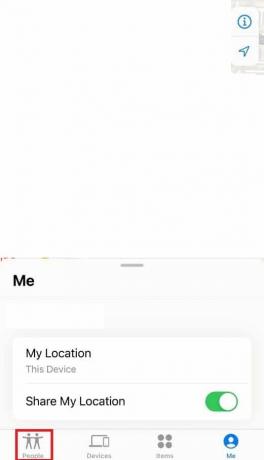
3. Näete kõiki inimesi, kes on andnud teile juurdepääsu oma asukohale.
4A. Puudutage nuppu soovitud asukoht selle loendi isiku kohta, et saada teavet tema asukoha kohta.

4B. Kui te ei näe kedagi vahekaardil Inimesed, puudutage ikooni Alustage asukoha jagamist. Seejärel puudutage nuppu Paluge jälgida konkreetsele inimesele kutse saatmiseks. Nüüd saate jälgida nende asukohta.

Loe ka: Kuidas muuta DoorDashi asukohta
Kuidas leida iPhone'is kellegi praegust asukohta?
Kellegi praeguse asukoha hankimiseks iPhone'is peate esmalt oma asukohta teiega jagama. Kellegi iPhone'i asukoha kontrollimiseks järgige alltoodud juhiseid.
1. Käivitage Leia Minu rakendust ja puudutage Inimesed vahekaarti alumiselt ribalt.
2A. Puudutage nuppu soovitud asukoht nimekirjast. Selle inimese praeguse asukoha leiate kohe.

2B. Teise võimalusena, kui te ei leia soovitud asukohta loendis, saatke oma asukohakutse soovitud inimesele, puudutades Käivitage Asukoha jagamine > Paluge asukohta jälgida.

Kuidas saan iPhone'is kellegi asukohta kontrollida, ilma et ta seda teaks?
Ei, sina ei saa iPhone'is kellegi asukohta kontrollida ilma tema teadmata. Kasutaja privaatsuse säilitamiseks on Apple Inc. on andnud asukohafunktsiooni koos päringu režiim. Kui kasutaja soovib oma asukohta kellegagi jagada, saab ta seda teha.
Kuid, kui teil on juurdepääs selle inimese telefonile Järgige mõnda aega sellel olevaid juhiseid, et õppida, kuidas kontrollida kellegi asukohta iPhone'is:
1. Ava Leia Minu rakendus teie iPhone'is.
2. Puudutage nuppu Inimesed vahekaarti, et näha nende inimeste loendit, kellele on antud juurdepääs nende asukohale.
3. Nüüd puudutage teie iPhone'i asukoht sellest nimekirjast.

Nüüd saate oma seadmest jälgida selle inimese iPhone'i asukohta.
Loe ka: Kuidas välja lülitada Leia minu iPhone ilma paroolita
Kuidas ma leian iPhone'is oma poiss-sõbra asukoha? Kuidas ma leian iPhone'is oma tüdruksõbra asukoha?
Rakenduse Find My abil saate oma iPhone'is leida igaühe asukoha. Kui soovite leida oma poiss-sõbra/tüdruksõbra asukohta, siis veenduge, et ta on andnud teile juurdepääsu nende asukohale. Järgige selle artikli alguses mainitud samme konkreetse inimese asukoha leidmiseks või isegi oma asukoha jagamiseks samast rakendusest.
Miks ma ei näe iPhone'is kellegi asukohta?
Selle probleemi taga võib olla mitu põhjust. Me arutame neid kõiki siin:
- Inimesel on lõpetas jagamise nende asukoht teiega.
- The kuupäev on ebatäpne selle inimese telefonis.
- Isik on sisse lülitanud Peida minu asukoha valik nende iPhone'is.
- The asukohateenused võivad olla sisse lülitatud selle inimese telefonis.
- Oma iPhone'iga inimene on a riik kus Apple ei toeta funktsiooni Find My.
Jagamiskoha kohta saate lisateavet rakenduse Leia minu kaudu aadressil Apple'i tugileht.
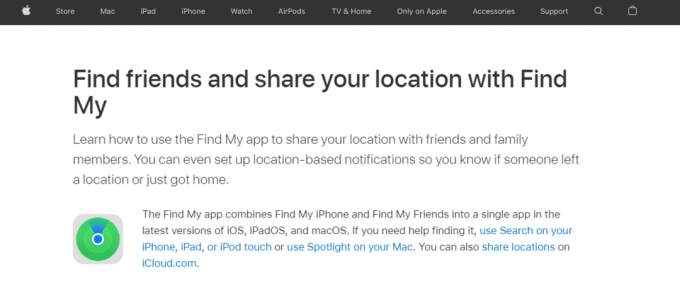
Loe ka: Kuidas näha, kes on Snapchatis teie asukohta vaadanud
Kuidas pingida kellegi iPhone'i?
Saate pingida kellelegi iPhone'is, kasutades järgmist meetodit.
1. Ava Leia Minu rakendus teie iPhone'is.
2. Puudutage nuppu Seadmed vahekaarti alumiselt ribalt.

3. Puudutage nuppu soovitud seade alates Seadmed menüü.
Märge: siit saate lisada ka muid iPhone'i seadmeid, puudutades nuppu Pluss (+) ikooni.

4. Puudutage nuppu Esita heli võimalus soovitud iPhone'i kohe pingida.

Loe ka: Parandage WhatsAppi videokõne, mis iPhone'is ja Androidis ei tööta
Kuidas iPhone'i sõnumites kellegi asukohta näha?
Kellegi asukohta näete ainult iPhone'i sõnumites kui nad on teiega asukohta jaganud. Kui soovite teada, kuidas oma iPhone'i sõnumites asukohta jagada, järgige alltoodud samme.
1. Ava Sõnumid rakendus teie iPhone'is.

2. Valige saaja kellega soovite oma asukohta jagada.
3. Seejärel tippige fraas Ma olen või Minu praegune asukoht onja puudutage nuppu Praegune asukoht klaviatuuri soovitusribalt, nagu allpool näidatud.
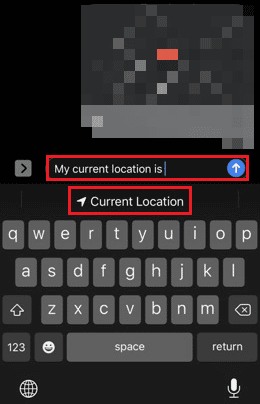
4. Nüüd puudutage nuppu Saatmise ikoon et saata sõnum koos asukohakaardiga.
Kuidas Google Mapsis tema mobiiltelefoni numbrit kasutades leida kellegi asukohta?
See on kellegi asukohta pole võimalik ainult nende abil jälgida telefoninumber Google'is Maps, kuna see võib mõjutada selle kasutaja privaatsust. Mobiiltelefoniteenuse pakkujal on võimalik asukohta jälgida ainult telefoninumbri abil.
Soovitatav:
- Miks minu Facebooki sündmus näitab valet aega?
- Master Royale'i iPhone'i allalaadimine
- Parandage iPhone'i, mida Windows 10 ei tuvastata
- Kuidas iPhone'i Firesticki üle kanda
Loodame, et õppisite kuidas kontrollida kellegi asukohta iPhone'is. Oma päringute ja ettepanekutega võtke meiega ühendust alloleva kommentaaride jaotise kaudu. Andke meile teada, millist teemat soovite meie järgmises artiklis õppida.